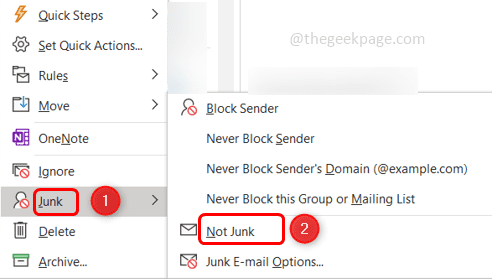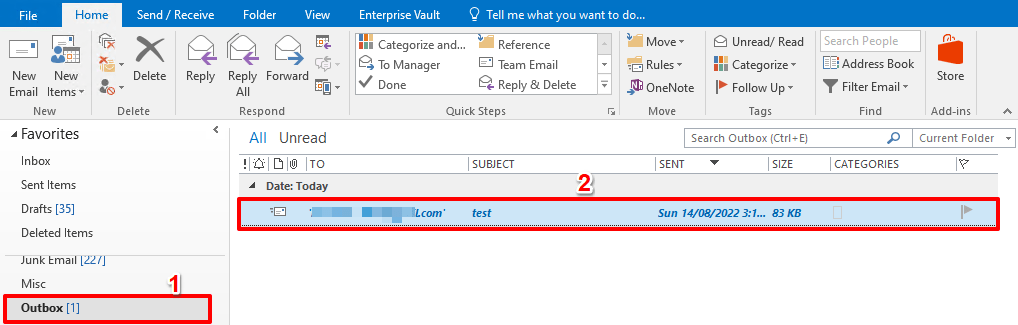В последнее время многие пользователи сообщают о проблеме с Outlook, где письма застряли в папке «Исходящие». Проблема не решается даже после многих попыток отправить электронное письмо. Когда вы увидите эту проблему и проверите папку «Исходящие», сообщение застрянет там.
Возможные причины застревания писем в папке «Исходящие» Outlook:
РЕКЛАМА
- Вложение в электронном письме превышает лимит размера, что замедляет процесс отправки.
- Проблемы аутентификации учетной записи Outlook с почтовым сервером
- Outlook или почтовый сервер отключены
- Неправильные настройки отправки/получения в Outlook.
- Файлы данных Outlook используются другим программным обеспечением.
- Антивирусное программное обеспечение сканирует исходящие электронные письма.
Если эта проблема беспокоила вас, и вы не можете отправлять электронные письма, тогда прочитайте эту статью. В этой статье мы перечислили некоторые решения, которые могут помочь вам решить проблему с зависанием почты Outlook в папке «Исходящие».
Оглавление
Обходные пути
1. Проверить скорость вашего интернет-соединения. Медленное соединение замедляет работу Outlook при отправке писем с большими вложениями.
2. Попробуйте повторно отправить письмо, перейдя на Отправить/получить вкладка Нажмите на Отправьте все.
3. Проверьте, подали ли вы заявку любая задержка отправки сообщений в настройках почты.
- Идти к Файл -> Параметры.
- Выберите Передовой вкладка
- Найдите Отправить и получить раздел. Здесь убедитесь, что опция Отправка сразу при подключении является проверено.

4. Если вы видите сообщение об ошибке при попытке выполнить операцию отправки, это означает, что существует проблема со связью между Outlook и сервером исходящей почты.
5. Проверьте, не заблокирован ли порт, используемый для сервера исходящей почты, вашим провайдером.
Исправление 1 — изменить статус подключения в Outlook
1. в нижний правый угол вашего окна Outlook увидеть, что видно. Если вы можете видеть Связаны или Связаныв Microsoft Exchange, то проблема не в статусе сервера.
РЕКЛАМА

2. Если ты видишь Работа в автономном режиме, затем выберите Отправить/получить вкладка

3. Здесь нажмите на Работать в оффлайне кнопка в Настройки раздел. Это отключит опцию работы в автономном режиме, что означает, что вы будете подключены к сети.

4. Теперь попробуйте отправить письмо еще раз.
5. Если вы видите Отключено государство, то проверить интернет связь.
Исправление 2 — очистить застрявшую электронную почту
Наиболее вероятной причиной того, что электронные письма застревают в папке «Исходящие», являются большие вложения в почте.
1. Откройте Outlook.
2. Выберите Отправить/получить вкладка
3. Нажмите на Работать в оффлайне чтобы включить опцию, которая, в свою очередь, останавливает отправку электронных писем.
РЕКЛАМА

4. Перейти к вашей Исходящие в панели навигации.
5. Здесь вы можете либо удалять почте или попробуйте изменение вложения.
- Щелкните правой кнопкой мыши на почту в Исходящие и выбираем Удалить.

- Переместите застрявшая электронная почта к Черновики папка. Щелкните правой кнопкой мыши на почту и выбрать вариант Переместить -> Другая папка…

в Переместить предметы окно, выберите Черновики папку и нажмите на Ok переместить почту.

Откройте почту в папке Черновики, удалите (нажмите на кнопку внизстрела рядом с вложением и выберите вариант Удалить вложение), измените размер и повторно прикрепите вложение, прежде чем пытаться его отправить.

РЕКЛАМА
Примечание: Если вы видите ошибку, которая говорит Outlook передает сообщениезатем закройте Outlook.
Если Outlook не закрывается, откройте Диспетчер задач(Ctrl+Shift+Esc) и положить конец Outloox.exe процесс здесь. Начать сначала Outlook, а затем выполнить Шаги 4 и 5 опять таки.
6. После удаления вложения перейдите в Отправить/получить вкладка и отключить Работать в оффлайне чтобы снова перезапустить соединение.

Спасибо за прочтение.
Мы надеемся, что исправления помогли вам решить проблему с зависанием почты Outlook в папке «Исходящие». Прокомментируйте и сообщите нам об исправлении, которое сработало в вашем случае.